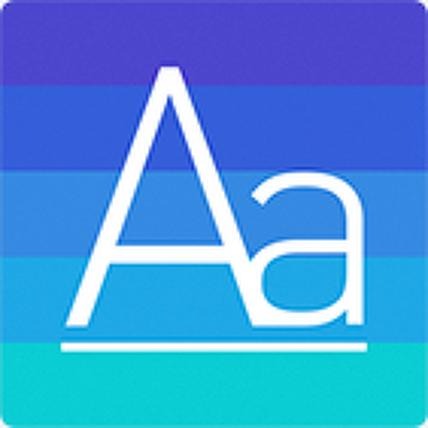단어장 소개
단어를 외우는 가장 좋은 방법은 반복학습 입니다.
Daum단어장은 단어학습을 도와주는 다양한 기능들을 제공하는 서비스입니다.
사전을 통해 검색한 단어 및 숙어들을 ‘단어장’에 저장해서 나만의 단어장을 만들어 보세요.
궁금하시다면 우선 둘러보세요~
단어장 바로가기
자~ 이제부터 Daum단어장은 아래와 같은 Daum단어장 만의 특별한 기능을 소개합니다!
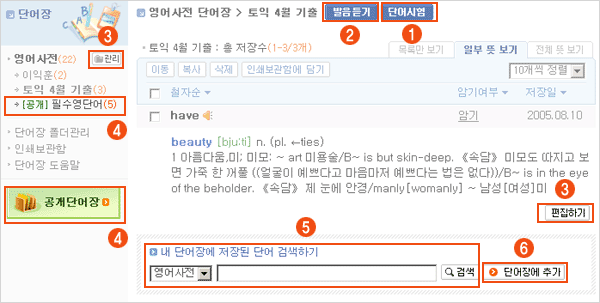
① 학습기능: 단어저장뿐만 아니라, 내가 저장한 단어 테스트 기능
② 발음듣기: 반복횟수, 재생 시간 등을 설정해서 전체 발음듣기 가능
③ 편집기능: 단어의 뜻 편집은 물론, 각 사전별로 폴더를 생성하여 관리
④ 공개단어장: 내가 편집한 단어장을 다른 사람들과 공유하고, 공개된 단어장 중 내게 필요한 단어장은 일괄 저장 가능
⑤ 검색기능: 단어장에 저장된 단어가 생각나지 않을 때, 찾아주는 검색기능
⑥ 단어추가 기능: 찾아 다닐 필요 없이 모르는 단어는 한번에 검색해서 추가
단어장 사용방법
1. 저장기능
단어를 저장하는 방법에는 3가지가 있습니다
1) 단어 상세페이지에서 ‘내 단어장에 저장’ 클릭
저장하면 자동으로 해당사전에 저장 되며, 사전에 하위폴더가 생성되어 있을 경우
폴더를 지정한 후에 저장됩니다.

2) ‘단어장에 추가’기능 사용하기
단어장의 단어리스트 하단의 ‘단어장에 추가’를 클릭하면 각 사전마다 검색할 필요 없이 한 페이지에서 모르는 단어를 찾아서 한번에 추가하실 수 있습니다.

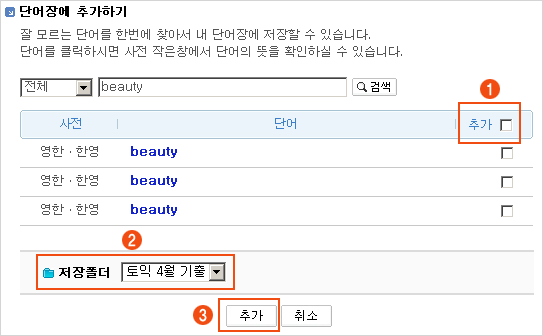
① 추가할 단어를 선택하세요
② 저장할 폴더를 선택하세요
③ '추가'를 클릭하시면 선택할 폴더로 저장됩니다.
3) 공개단어장에서 저장
공개된 단어장 중에서 내게 필요한 단어장을 선택하여 일괄 저장할 수 있습니다.
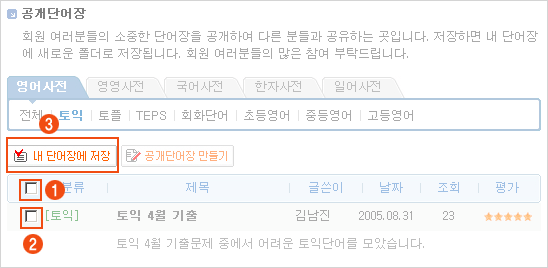
① 해당 공개단어장 페이지의 목록 전체 추가 선택
② 저장할 공개단어장 하나씩 선택
③ '내 단어장에 저장'을 클릭하면 내 단어장에 새로운 폴더로 전체목록이 추가됩니다.
2. 암기&정렬 기능
암기기능은 저장된 단어를 암기했는지 확인할 수 있는 기능입니다. 단어장을 보다가 암기한 단어는 ‘미암기’를 클릭하면 ‘암기’로 변환되며, 나중에 암기한 단어를 잊어버렸을 경우 ‘암기’를 클릭하면 다시 ‘미암기’ 상태로 변환 됩니다.
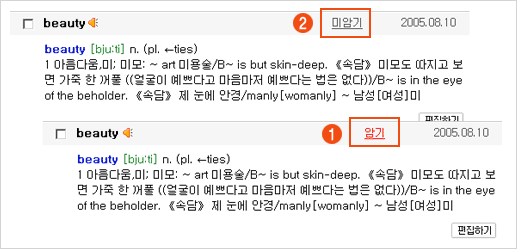
① '미암기'를 클릭하면 '암기'상태로 전환됩니다.
② '암기'를 클릭하면 '미암기' 상태로 전환됩니다.

① 단어의 철자순으로 정렬할 수 있습니다. 클릭할때 마다 오름차순 혹은 내림차순으로 정렬됩니다.
② 암기 혹은 미암기된 단어별로 정렬할 수 있습니다.
③ 저장된 날짜순으로 정렬할 수 있습니다.
④ 저장된 단어의 정렬 개수를 설정할 수 있습니다.
3. 편집기능
편집기능에는 단어의 뜻을 편집할 수 있는 기능과 각 사전별로 폴더를 편집하는 두 가지 기능이 있습니다.
1) 단어 뜻 편집
‘일부 뜻 보기’에서 각 단어 하단에 있는 ‘편집하기’를 클릭하면 내가 원하는 단어의 뜻만 편집하실 수 있습니다.

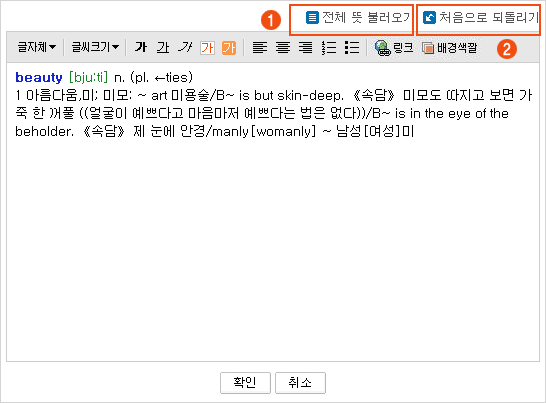
① 전체 뜻 불러오기: 선택단어의 전체 뜻을 불러와서 편집할 수 있는 기능입니다.
② 처음으로 되돌리기: 편집하기 전 처음상태로 되돌릴 수 있는 기능입니다.
2) 폴더편집
각 사전마다 '단어'나 '숙어' 혹은 주제별로 폴더를 생성하여 저장한 단어를 관리할 수 있습니다.
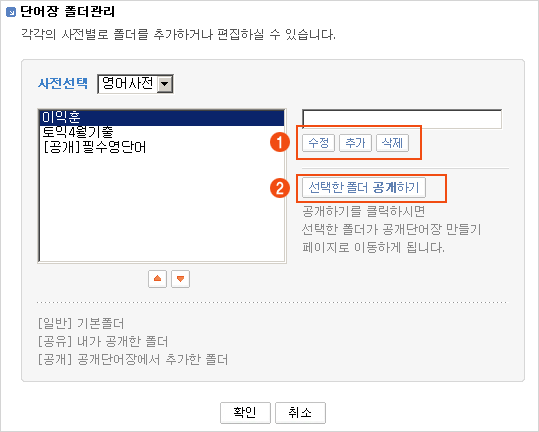
① 단어장을 자유롭게 '수정','추가','삭제'하실 수 있습니다.
② '선택할 폴더 공개하기'를 클릭하시면 '공개단어장 만들기'페이지로 이동하여 폴더를 공개설정하실 수 있습니다.
이미 공개된 폴더에는 '선택한 폴더 비공개하기' 버튼이 생성되어 클릭하시면 공개된 폴더를 다시 비공개로 전환시킬 수 있습니다.
4. 발음듣기
단어의 반복횟수, 재생 시간 등을 설정해서 전체 발음듣기를 할 수 있습니다.
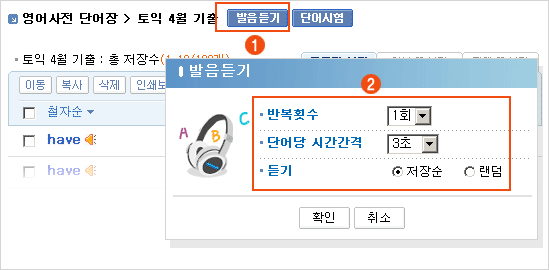
① 발음듣기를 클릭하면 팝업으로 환경을 설정하실 수 있습니다.
② 발음듣기 팝업창에서 '반복횟수','단어장 시간간격','듣기 방식'을 설정하실 수 있습니다.
5. 출력기능
필요한 단어는 ‘인쇄보관함’에 담아서 인쇄하거나 이메일로 보내실 수 있습니다.
리스트에서 인쇄할 단어를 선택해서 ‘인쇄보관함에 담기’를 클릭하면 ‘인쇄보관함’에 저장됩니다.
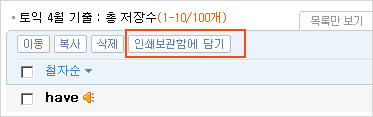
인쇄보관함에서는 각 사전별, 폴더별로 따로 단어가 보관됩니다.
인쇄할 모드와 단어 정렬 개수를 선택한 다음에 ‘인쇄하기’, ‘e-mail보내기’를 클릭하면 원하는 형태로 출력하실 수 있습니다.
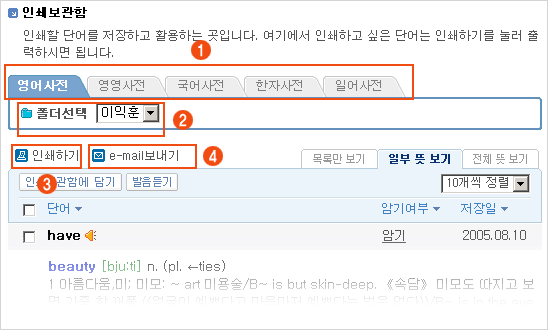
①'영어사전' 뿐만아니라 계속해서 기능을 추가 할 예정입니다.
② 사전 하위에 생성된 폴더별 인쇄보관함을 확인하실 수 있습니다.
③ 인쇄보관함에 담긴 단어는 인쇄하거나 e-mail로 보내실 수 있습니다.
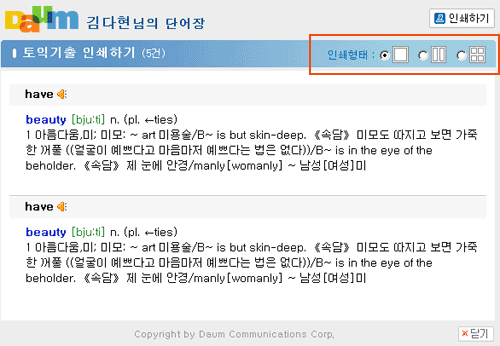
인쇄형태를 선택해서 미리보기를 한 뒤에 인쇄를 합니다.
6. 검색기능
내 단어장에 저장된 단어가 생각나지 않을 때 단어리스트 하단에 있는 ‘내 단어장에 저장된 단어 검색하기’에서 검색하면 내 단어장에 저장된 단어를 검색해 줍니다.

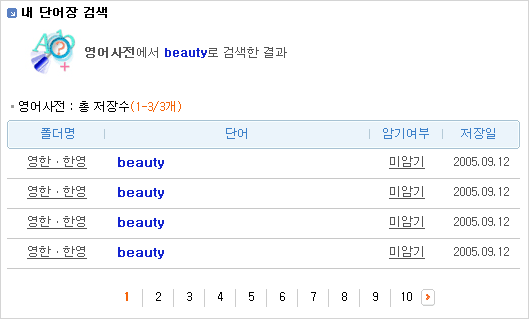
7. 학습기능
영어사전에 한하여 단어 학습기능을 제공합니다.
상단의 ‘단어시험’을 클릭하여 테스트할 폴더와 학습형태를 선택하여 단어를 테스트하실 수 있습니다.
‘정답확인’을 클릭하면 해당단어의 사전 작은창에서 정답을 확인하실 수 있습니다.
단어학습시 학습모드 설정을 클릭하면, 페이지당 단어수, 출제방식, 테스트시간 등을 설정하여 테스트 하실 수 있습니다.

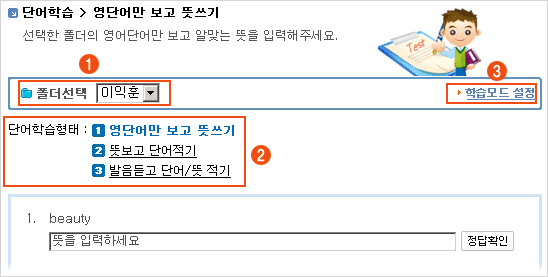
① 단어학습할 폴더를 선택하실 수 있습니다.
② 단어학습 형태를 선택하실 수 있습니다.
③ 단어시험 환경을 설정하실 수 있습니다.
8. 공개기능
공개단어장 만들기를 클릭하여, 분류와 공개할 폴더를 선택한 후에 간단한 단어장 소개와 함께 폴더를 공개 설정하실 수 있습니다.
공개된 폴더는 공개단어장에서 주제분류별로 확인 가능하며, 공개된 단어장을 저장하면 [공개]표시와 함께 내 단어장에 새로운 폴더로 저장됩니다.
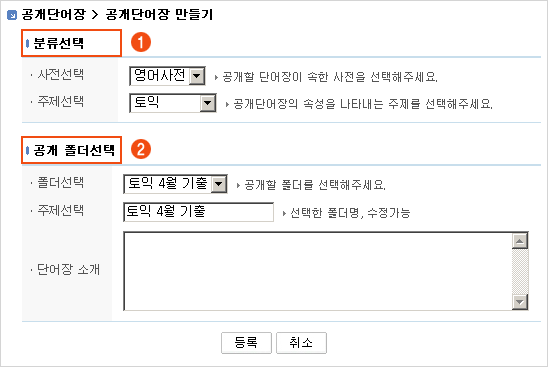
① 1차 사전분류와 하위 주제분류를 선택합니다.
② 공개할 폴더를 설정한 후 폴더명 및 단어장 소개를 입력한 후 '등록'을 클릭하면 '공개단어장 만들기' 가완료 됩니다.
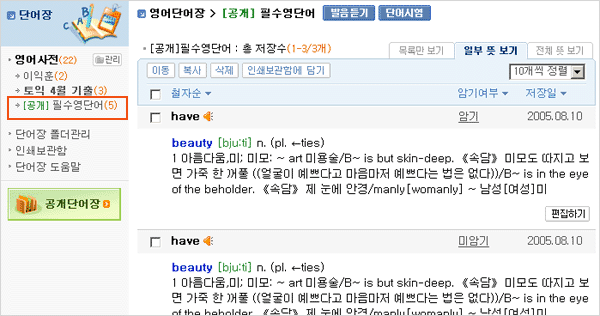
공개단어장에 저장하면 내 단어장에 [공개]표시와 함께 저장됩니다.
앞으로도 쭈욱~ 단어장 기능을 업그레이드해나갈 수 있도록 하겠습니다.
많은 애용바랍니다!